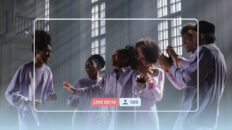Як записувати прямі ефіри: 6 простих способів

Прямі трансляції домінують у соціальному просторі від самого початку. Але записи прямих трансляцій також набирають швидких обертів - і небезпідставно.
Більше записів у прямому ефірі означає більше контенту для перепрофілювання, оптимізації та наочності. Отже, навчитися записувати потокове відео так само важливо, як і вийти в прямий ефір для стрімерів і творців контенту.
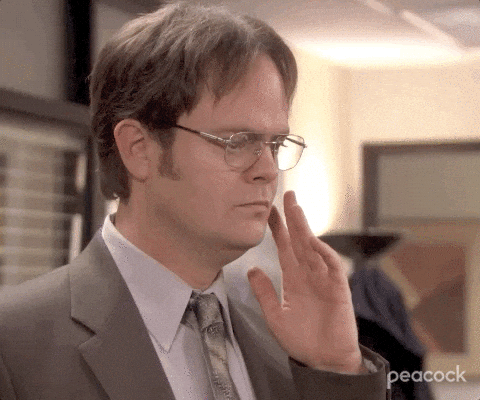
У цьому посібнику ви дізнаєтеся про різні способи запису потокового відео для безперешкодного плавання. Почали!
Що таке запис прямого ефіру?
Коротше кажучи, запис прямого ефіру - це копія вашого відео в прямому ефірі. Це запис усього, що відбувалося під час вашого прямого ефіру. Запис документує зміст потоку, показує, як ви взаємодієте з аудиторією, і записує трансляцію для подальшого використання.
Зберігання записів прямих ефірів має різні переваги. Давайте перейдемо до них.
Навіщо записувати прямі ефіри?
Як перепрофілювати свої відео в прямому ефірі
Зберігання ваших прямих трансляцій необхідне для того, щоб перепрофілювати їх у різні форми контенту. Наприклад, ви можете створювати графіку та GIF-файли із записів прямих трансляцій і ділитися ними на різних онлайн-платформах; створювати короткі кліпи для соціальних мереж, таких як Instagram і TikTok. Це допоможе вам підвищити впізнаваність та видимість бренду, одночасно пропонуючи цінність для вашої аудиторії.
Розширити свою аудиторію
Не всі ваші підписники можуть побачити вас наживо - як би сильно вони цього не хотіли. Тому збереження запису та завантаження його як відео на вимогу на різні соціальні канали може допомогти збільшити охоплення та аудиторію вашого контенту. Покажіть своїм шанувальникам, що ви цінуєте їх не лише тоді, коли вони приходять на ваш прямий ефір.
Для отримання більшого прибутку
Хоча ви завжди можете монетизувати свої прямі ефіри, записуючи трансляції та поширюючи їх, трансляції на вимогу дають вам додаткову можливість отримувати дохід. Подумайте про те, щоб ділитися записами на платформах з функціями монетизації або публікувати їх на платформах для пожертвувань і закритих спільнотах з ексклюзивним контентом.
Щоб увімкнути повтори
Людині властиво пропускати щось з першого разу. Записуючи відео в прямому ефірі та публікуючи їх в Інтернеті, глядачі можуть відтворювати контент і краще його розуміти. Наприклад, якщо під час кулінарного уроку в прямому ефірі глядачі пропустять якийсь інгредієнт, вони завжди можуть повернутися назад і передивитися запис.
6 простих опційдля запису прямих трансляцій
У нашому відео-орієнтованому світі запис прямих трансляцій - це не просто гарна ідея, а необхідність. Ось кілька варіантів, як це зробити:
1. Платформи для онлайн-відео
Платформи для онлайн-відео, такі як Wave.video, забезпечують безперешкодний спосіб перетворення ваших прямих трансляцій на записані відео за лічені секунди. Окрім економії обчислювальної потужності вашого комп'ютера та місця для зберігання, онлайн-платформа для відео може бути використана на будь-якому пристрої.
Ви навіть можете користуватися розширеними функціями, такими як редагування відео, відеохостинг і прямі трансляції!
Як записувати прямі трансляції за допомогою Wave.video
Наш інструмент для запису прямих трансляцій працює автоматично! Щоразу, коли ви виходите в ефір за допомогою сервісу прямих трансля цій Wave.video, всі ваші записи автоматично зберігаються.
Щоб записати свій прямий ефір через Wave.video, виконайте ці прості кроки:
Крок 1: Увійдіть та додайте пункт призначення
Увійдіть у свій обліковий запис Wave.video і перейдіть до панелі керування прямою трансля цією, щоб додати пункт призначення.
Натисніть "Пункти призначення", а потім "Додати пункт призначення".
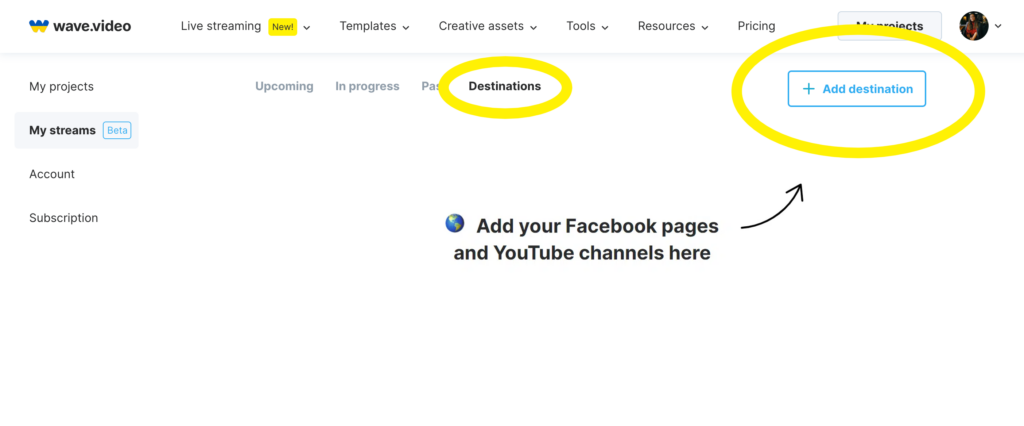
Крок 2: Створіть новий потік
Після успішного додавання місця призначення прямого ефіру перейдіть на вкладку "Майбутні" і натисніть "Нова трансляція".
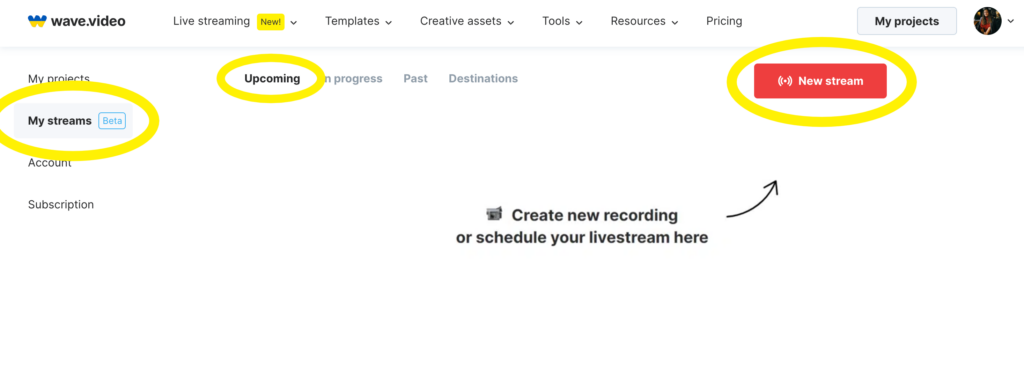
Крок 3: Налаштуйте пряму трансляцію
Дайте вашому прямому ефіру назву і виберіть папку для збереження запису. Після цього натисніть "Налаштувати прямий ефір", щоб розпочати трансляцію та записати її.
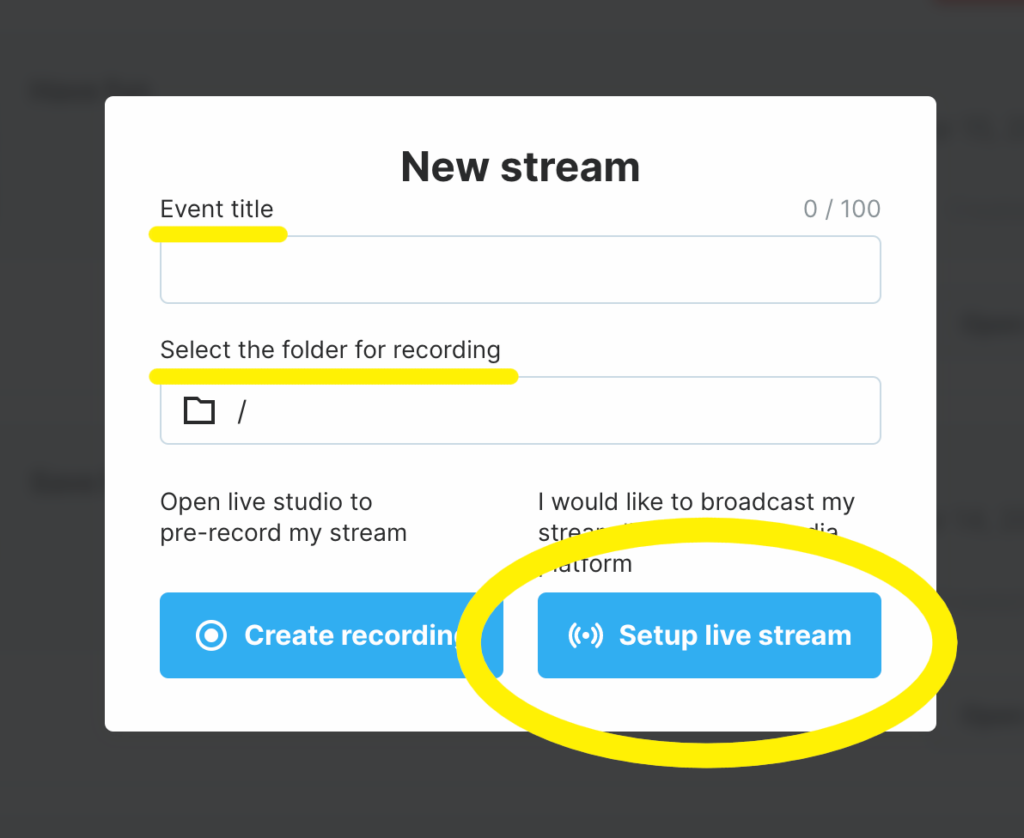
Коли з'явиться відповідний запит, введіть дані потоку і натисніть "Налаштувати пункти призначення".
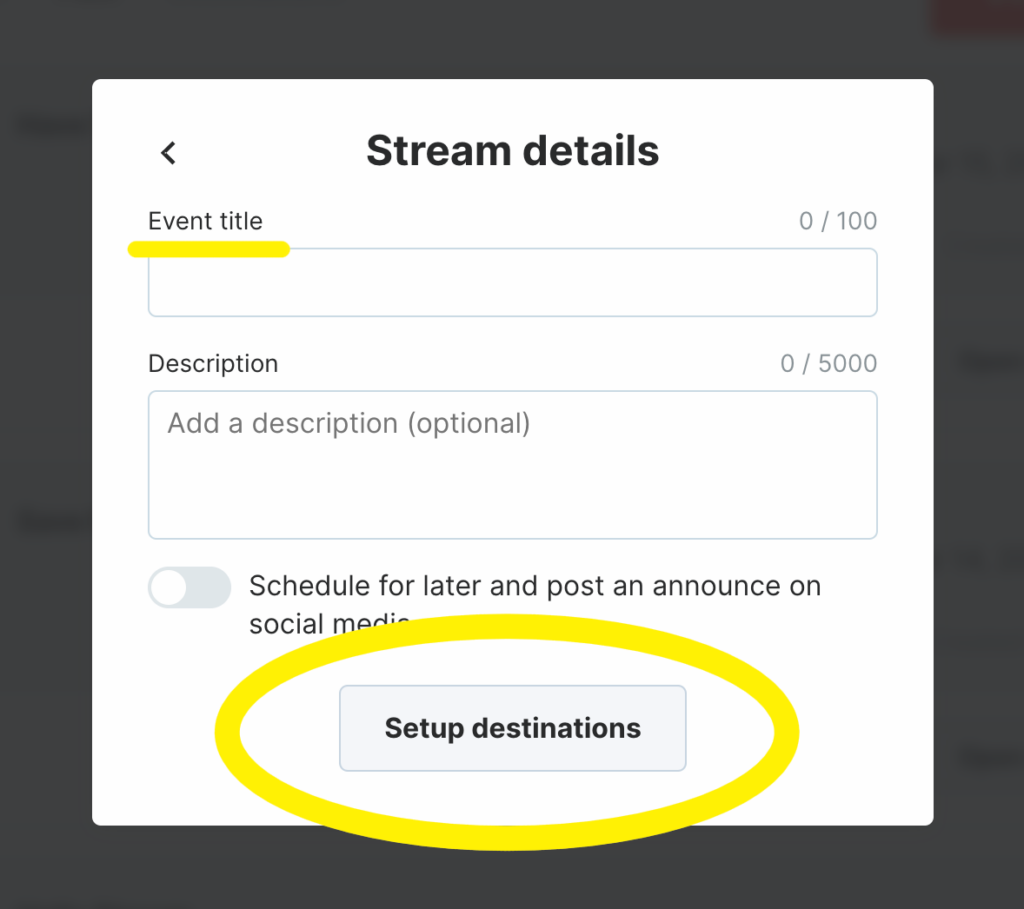
Крок 4: Виберіть пункт призначення
Тепер натисніть "Додати пункт призначення", щоб додати ще один пункт призначення, або увімкніть перемикач для трансляції на вже доданий пункт призначення.
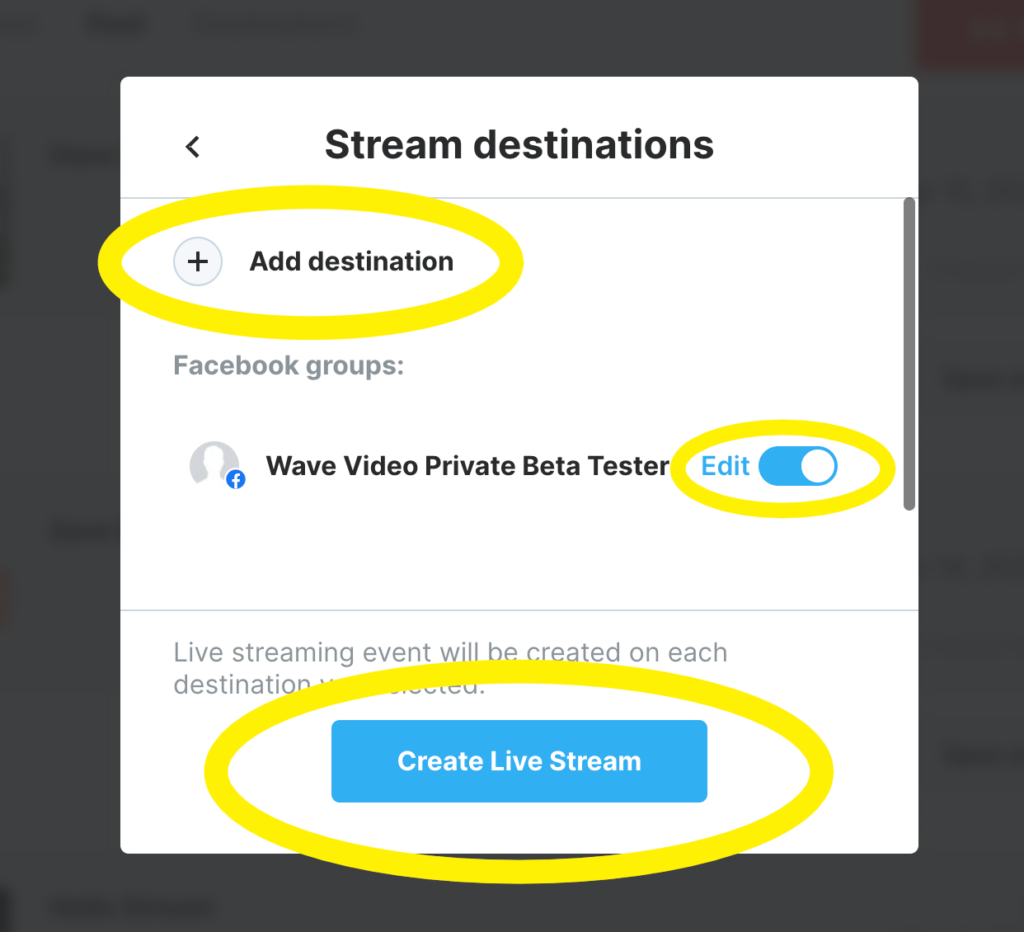
Закінчивши, натисніть "Створити прямий ефір".
Крок 5: Відкрийте студію прямого ефіру
Натисніть кнопку "Відкрити студію" і дозвольте доступ до мікрофона та камери, коли з'явиться відповідний запит.
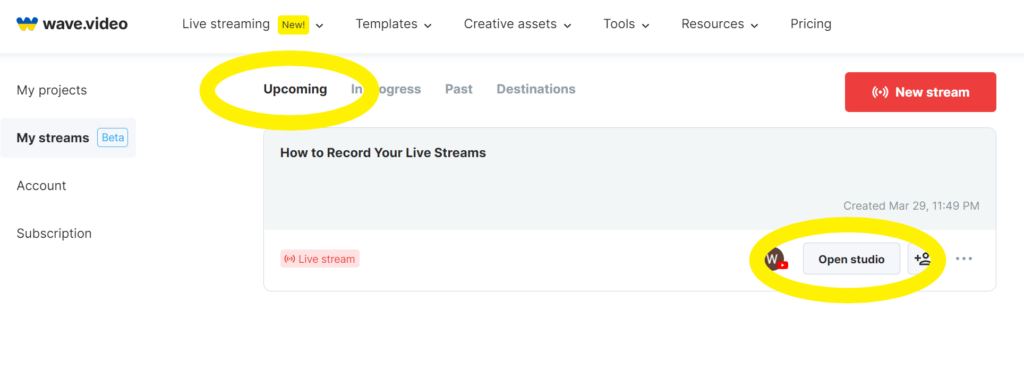
Крок 6: Налаштуйте трансляцію та вийдіть у прямий ефір
Нарешті, налаштуйте свою студію прямого ефіру за допомогою брендингу, підписів, макетів, тем тощо. Після цього, коли все буде готово, натисніть кнопку "Почати трансляцію", щоб розпочати прямий ефір.
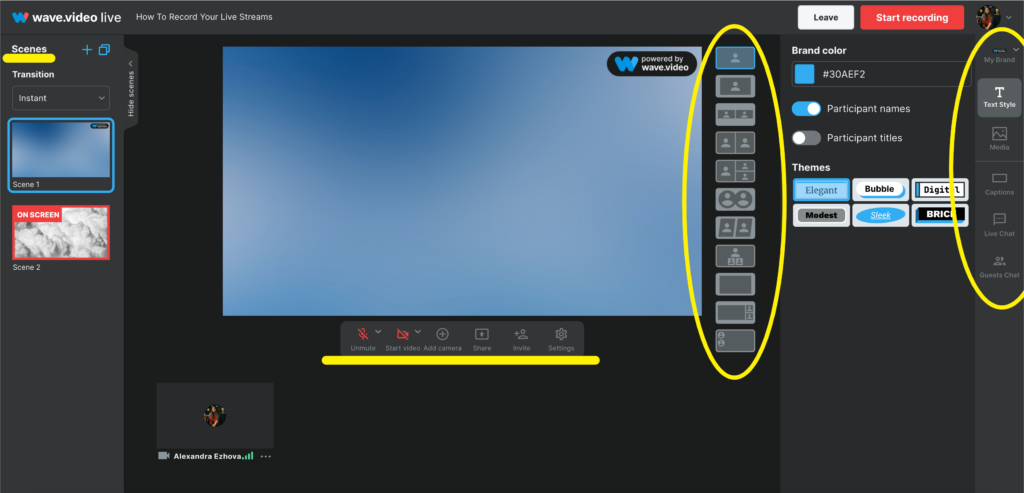
Крок 7: Перейдіть до "минулих" потоків
Після завершення прямого ефіру перейдіть на вкладку "Минуле", щоб переглянути його запис.
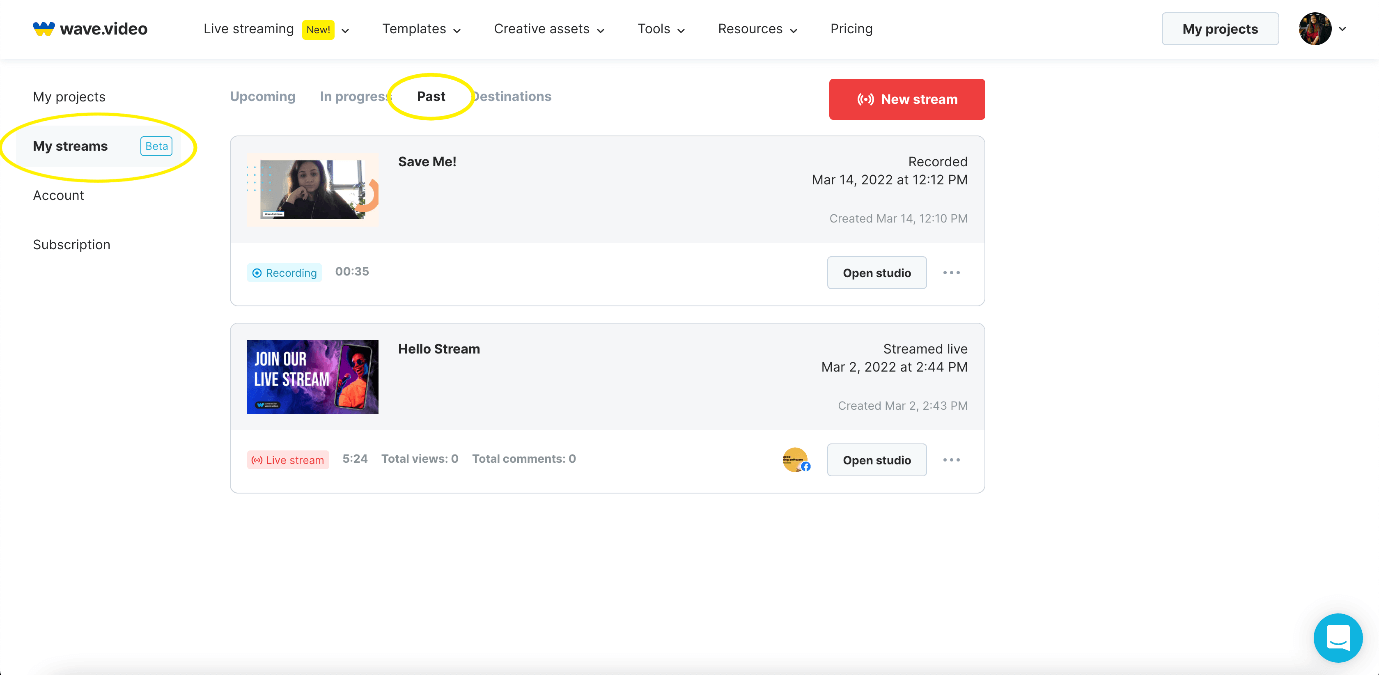
Тепер ви можете завантажити запис, навівши курсор на іконку "Більше" і вибравши "Завантажити відео" з випадаючого меню.
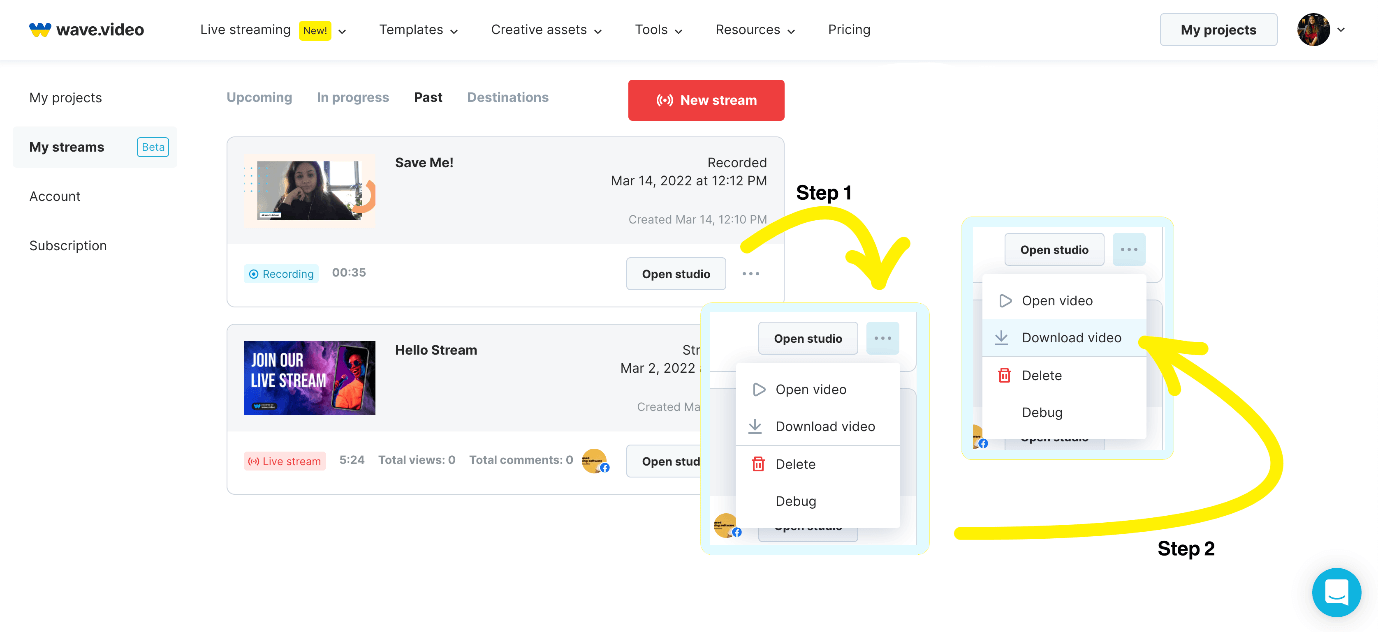
Крім того, ви можете відредагувати запис перед завантаженням, потоковою передачею або публікацією в соціальних мережах. Щоб відредагувати запис, наведіть курсор на меню "Додатково" і виберіть "Відкрити відео".
Потім ви можете відредагувати деякі налаштування відео, а потім транслювати його або ділитися ним через найпопулярніші соціальні мережі. Ви також можете завантажити відео на свій комп'ютер.
Перейдіть на вкладку "Завантажити відео та аудіо" внизу ліворуч і натисніть "Оригінальний файл", щоб завантажити його.
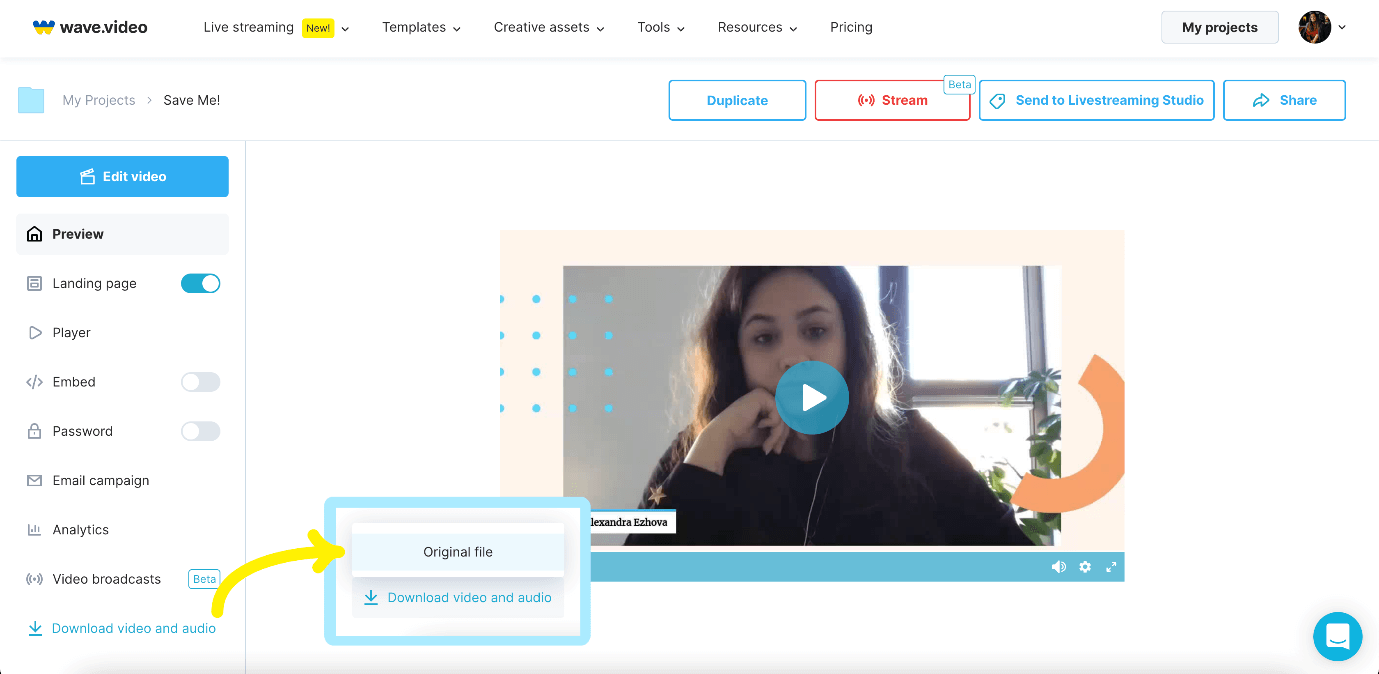
І все! Ось так Wave.video робить запис, редагування та завантаження прямих трансляцій абсолютно простими.
2. Вбудовані інструменти для захоплення екрану
Простий спосіб записувати прямі трансляції - використовувати вбудовані інструменти захоплення екрану вашого комп'ютера. І в Windows, і в macOS є інструменти для запису з екрана. Давайте перевіримо, як ви можете використовувати їх для запису ваших прямих трансляцій.
Записування потокового відео в Windows
- Відкрийте інструмент запису (Game Bar), натиснувши "Win" + "G" на клавіатурі;
- Відрегулюйте налаштування, якщо потрібно, і натисніть "Почати запис";
- Щоб зупинити запис, натисніть кнопку "Запис" на плаваючому рядку;
- Щоб отримати доступ до запису, натисніть на спливаюче вікно і перейдіть до місця розташування відео.
Примітка: Якщо ви не можете записувати відео за допомогою ігрової панелі, вимкніть ігрову панель або переінсталюйте програму Xbox.
Записування потокового відео на macOS
- Відкрийте інструмент запису, натиснувши "Shift" + "Command" + "5";
- Виберіть частину прямого ефіру, яку ви хочете записати, за допомогою нижньої панелі керування;
- Далі натисніть "Записати весь екран" або "Записати виділений фрагмент";
- Тепер у меню "Параметри" виберіть місце, куди ви хочете зберегти запис;
- Нарешті, натисніть "Захопити", щоб почати запис, і натисніть іконку "Зупинити" на панелі керування, щоб зупинити запис.
3. Запис екрану в прямому ефірі
Це сторонні інструменти для захоплення екрану, наприклад, CloudApp, Adobe Captivate і навіть VLC. У найкращому випадку вони добре працюють під час запису прямих трансляцій, і більшість програм можуть записувати прямі трансляції зі звуком або без нього.
Однак застереження: використовуйте лише надійні програми для запису екрану в прямому ефірі, щоб не ризикувати вашими даними та безпекою. Знайдіть, протестуйте і виберіть правильне програмне забезпечення, яке відповідає вашим вимогам, замість того, щоб завантажувати і запускати будь-який випадковий інструмент.
4. Апаратний кодер
Пояснимо: апаратний кодер - це спеціальний пристрій, який не працює на комп'ютері. Він постачається з власною прошивкою та компонентами, і ви можете скористатися перевагами його окремого процесора.
Отже, якщо висока швидкість є необхідною вимогою, а бюджет не є перешкодою, ви можете спробувати використовувати апаратний кодер для запису прямих трансляцій. Однак більшість апаратних кодерів потребують тривалого навчання, і вам може знадобитися змінити налаштування кодера, щоб використовувати його як рекордер.
5. Розширення для браузера
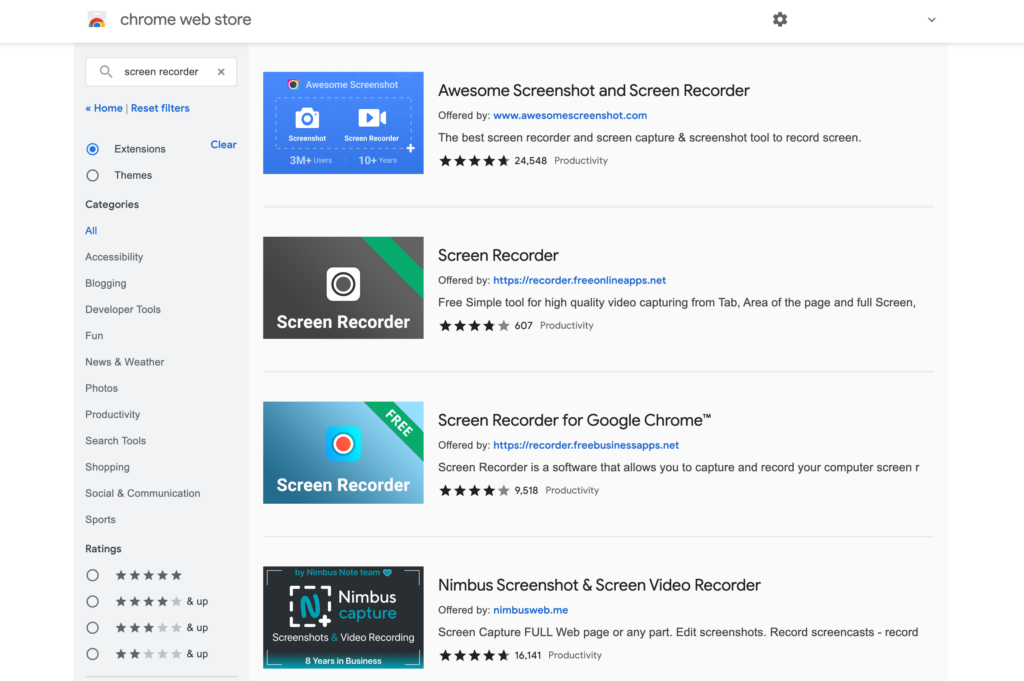
Якщо ви шукаєте простий спосіб записувати свої прямі трансляції, спробуйте скористатися розширенням для веб-браузера. Більшість з цих розширень досить безпечні і не займають багато місця на вашому пристрої. Деякі з них навіть можуть похвалитися чудовими функціями.
Наприклад, Loom допомагає записувати екран та інтегрується з різними сервісами, щоб оптимізувати виробництво відео та маркетингові зусилля.
6. Мобільні додатки
Є одна річ, яку ми не можемо забути про прямі трансляції - це те, що ви можете створювати їх і на своєму мобільному пристрої! Якщо ви ще не пробували, то ви не відстаєте від життя.
Отже, якщо ви хочете вести трансляцію на телефоні, є програми для запису екрану, які можна використовувати безпосередньо з вашого пристрою iOS або Android. Хоча це може трохи обтяжувати ресурси телефону, якщо це єдиний спосіб, ви можете скористатися такими програмами, як Record it! :: Screen Recorder на iOS та Mobizen Screen Recorder на Android.
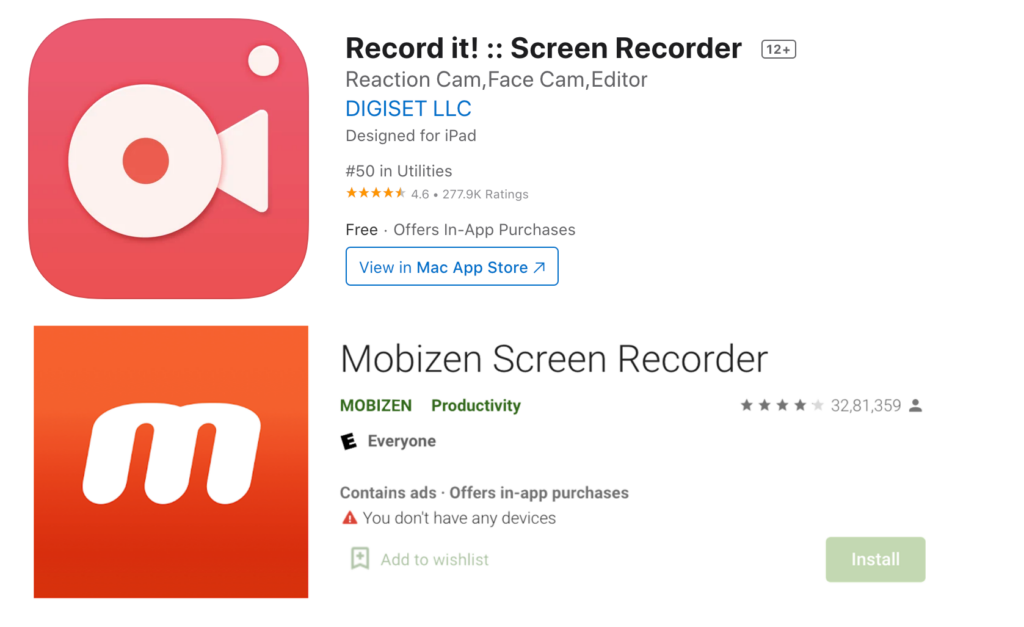
Як записувати потокове відео
Прямі трансляції допомогли нам знайти спосіб бути причетними та обговорювати речі, які нас хвилюють. Бренди використовують прямі трансляції для взаємодії зі своєю аудиторією в режимі реального часу, а їхні записи допомагають створити спільноту щасливих глядачів з можливістю відтворення на вимогу та іншими перевагами.
Використовуйте один зі згаданих вище способів, щоб максимально ефективно використовувати записи прямих ефірів і отримати конкурентну перевагу завдяки своїм трансляціям. Всі ці інструменти досить прості у налаштуванні та використанні.
Переглядаючи записи ваших прямих ефірів, ви можете знайти скарбницю контенту, який може покращити вашу загальну контент-стратегію. Готові рухатися далі? Ознайомтеся з цим важливим посібником з прямих трансляцій, щоб вести прямі трансляції як професіонал.